마우스 클릭 오류
윈도우10에서는 다양한 문제점들이 발견되고 있습니다. 그 중 사용자들을 귀찮게 하는 문제점이 있는데 바로 마우스 클릭 오류입니다.
이는 마우스를 클릭하였지만 입력이 되지 않는 증상을 말합니다. 우선적으로 확인해야할 부분은 마우스 고장이지만 고장이 아닐경우 이 문제를 해결할 수 있는 방법을 알려드리겠습니다.
마우스 클릭 오류 해결 방법
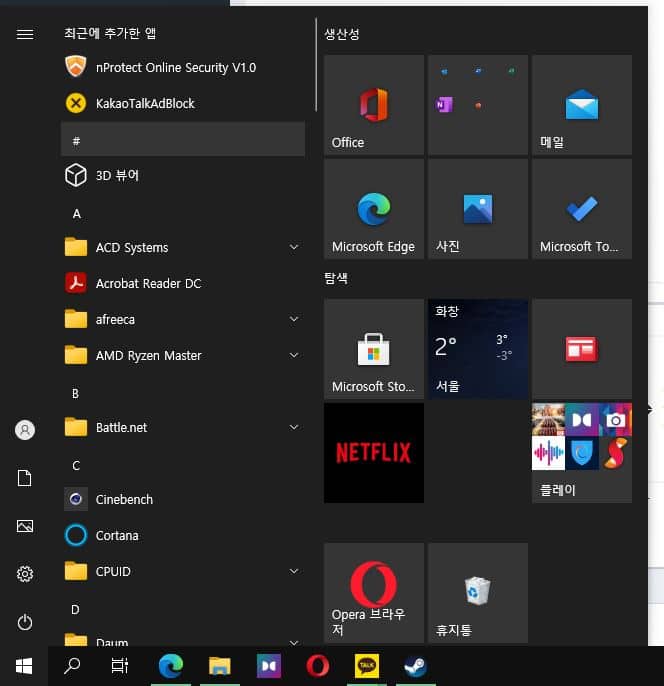
마우스는 다양하게 활용가능한 부품중 하나이며 가장 많이 사용을 하는 부품입니다. 파일을 열때 만약 한번의 클릭만으로 실행이 되지 않는다면 상당히 귀찮을 것입니다.
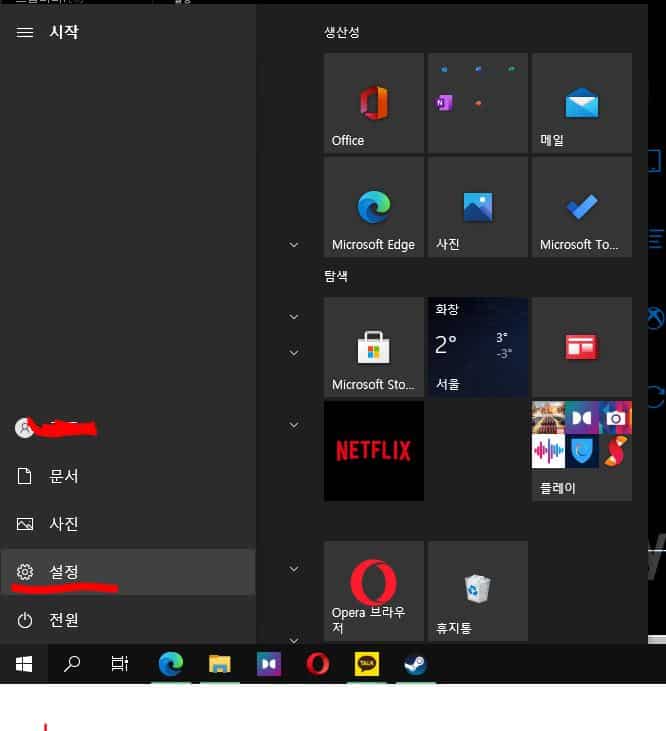
윈도우 아이콘을 열어서 설정에 들어가주시는 것이 첫번째 방법입니다. 간단한 설정으로 마우스 클릭 오류를 해결할 수 있기 때문에 누구나 쉽게 따라할 수 있을 것입니다.
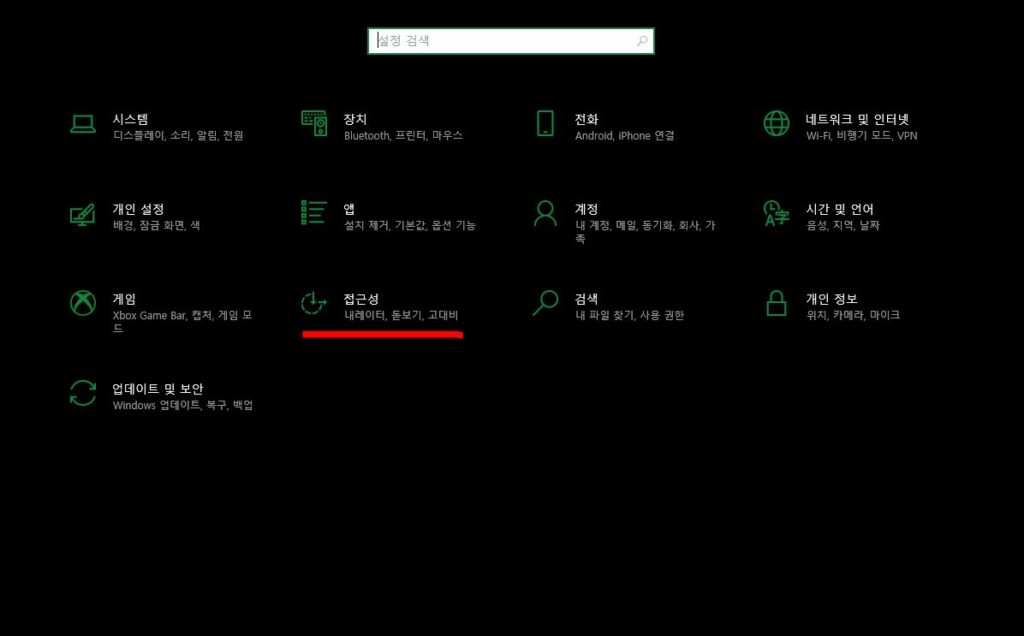
설정을 열어 주었다면 그 다음에는 접근성이라는 아이콘을 찾아야합니다. 접근성을 찾았다면 클릭을 해주시면 됩니다.
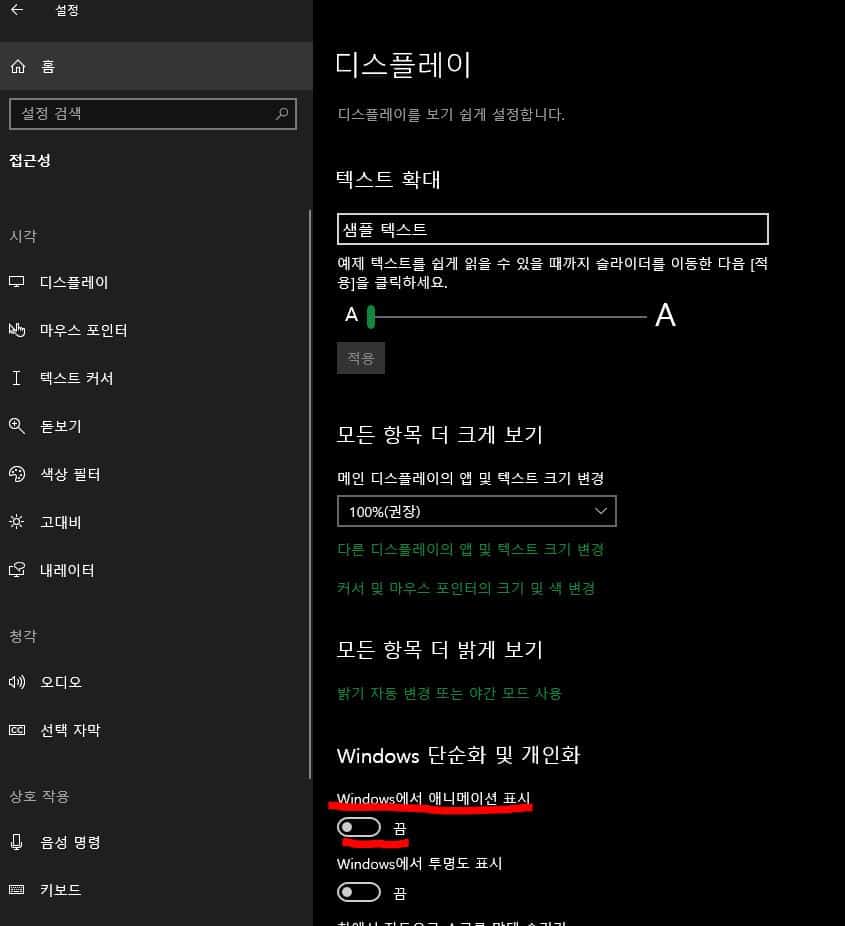
접근성에서는 다양한 것들을 설정할 수 있습니다. 마우스 및 윈도우와 관련된 것들을 설정할 수 있는데 여기서 디스플레이 항목을 들어가서 밑줄 친 windows에서 애니메이션 표시란을 끔으로 변경을 해주시면 해결이 됩니다.
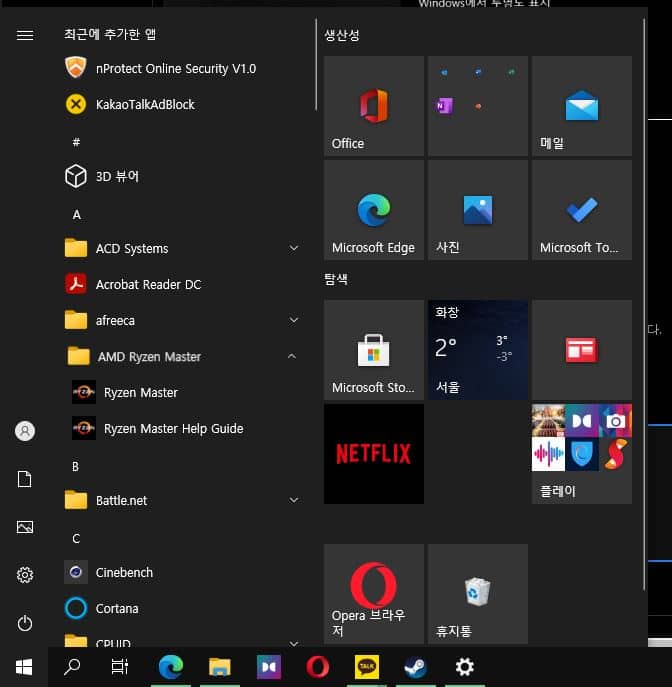
이는 제어판이 아닌 유니버셜 설정에서 꺼야 효과가있기 때문에 똑같이 따라만 하시면됩니다. 애니메이션 효과로 인해서 마우스 클릭 오류가 생기는 것이기 때문에 따라하시면 마우스 클릭 문제가 해결이 된 것을 확인할 수 있습니다.
마치며
마우스 클릭 오류는 많은 이유가 있지만 윈도우 10으로 오면서 애니메이션 효과와 충돌과 비슷한 현상이 발생하여 생기는 문제들이 많이 있습니다.
그렇기 때문에 애니메이션 효과만 꺼주시면 간단하게 해결할 수 있으니 스트레스 받지 마시고 간단하게 해결하시면 좋겠습니다.